La protection des données personnelles ou professionnelles est devenue un thème préoccupant. On cherche tous comment protéger certains de nos données contre les mains indiscrètes, contre des amis fouineurs, contre des collègues de travail…etc. Il existe plusieurs moyens pour se protéger, la plus simple est les compresser avec un logiciel de compression tel que WINRAR, WINZIP, 7ZIP (logiciel Libre) et choisir dans les options d’archive de protéger par mot de passe, un autre moyen est l’utilisation de logiciel qui crypte le contenu du dossier. En revanche, il existe un moyen simple et efficace crée par la société STEGANOS spécialisée dans la sécurité et la protection des données personnelles mis à la disposition des Internautes gratuitement pour protéger leurs données sur un disque dur qui crypte le contenu avec un cryptage de 256 AES (la norme de cryptage la plus sécurisée utilisé par les autorités américaines (ARTICLE)).
- Téléchargement du logiciel
- Installation
- Configuration
- Fonctionnement
- Conclusion
TELECHARGEMENT DU LOGICIEL
Le téléchargement du logiciel se fait sur le site de STEGANOS, plusieurs produits y sont proposés pour les particuliers et les entreprises. Donc vous devez choisir la rubrique consacrée aux particuliers et choisir de télécharger SAFE ONE, c’est le logiciel que je vous présente aujourd’hui. Sur la page de téléchargement, une présentation du logiciel et de ses caractéristiques, fonctions, configuration minimales et un lien pour le téléchargement. Une fois cliqué sur le téléchargement, une page vous demande de vous identifier avec un e-mail et un mot de passe que vous pouvez avoir facilement avec une petite inscription dont laquelle vous allez présenter votre e-mail qui servira à recevoir votre code.
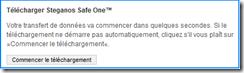
INSTALLATION
L’installation du logiciel et facile et elle est standard, il faut tout simplement suivre les étapes et les indications. Une fois le logiciel est installé, il faut le configurer…
CONFIGURATION
L’installation étant terminer, cliquer sur l’icône (bureau) d’un coffre fort une double clique, une fenêtre comme celle là vous demande de créer votre coffre fort.
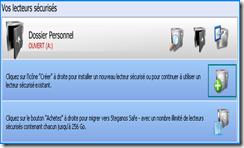
Configuration complète (votre nouveau disque s’ouvre), Dans l’interface de votre logiciel vous pouvez le fermer en cliquant sur une icône de fermeture.
FONCTIONNEMENT
Le fonctionnement et assez simple : Si le logiciel n’est pas ouvert, votre disque dur ne figure pas avec les autres disques mais une fois le logiciel et ouvert il y apparaît.


Pour mettre vos données sur votre disque il faut tout simplement faire un copier-coller ou un DRAG and DROP.
Pour fermer soit retirer l’USB si vous utiliser une, soit allez dans l’interface et cliquez sur fermer soit choisir dans les options de le fermer une fois l’ordinateur entre en veille.
CONCLUSION
J’aime :
Il s’agit d’un logiciel très intéressant, performant, facile à utiliser, ergonomique, gratuit, sécurisé, XP et VISTA
Je n’aime pas :
1 Go d’espace sécurisé (version gratuite).

